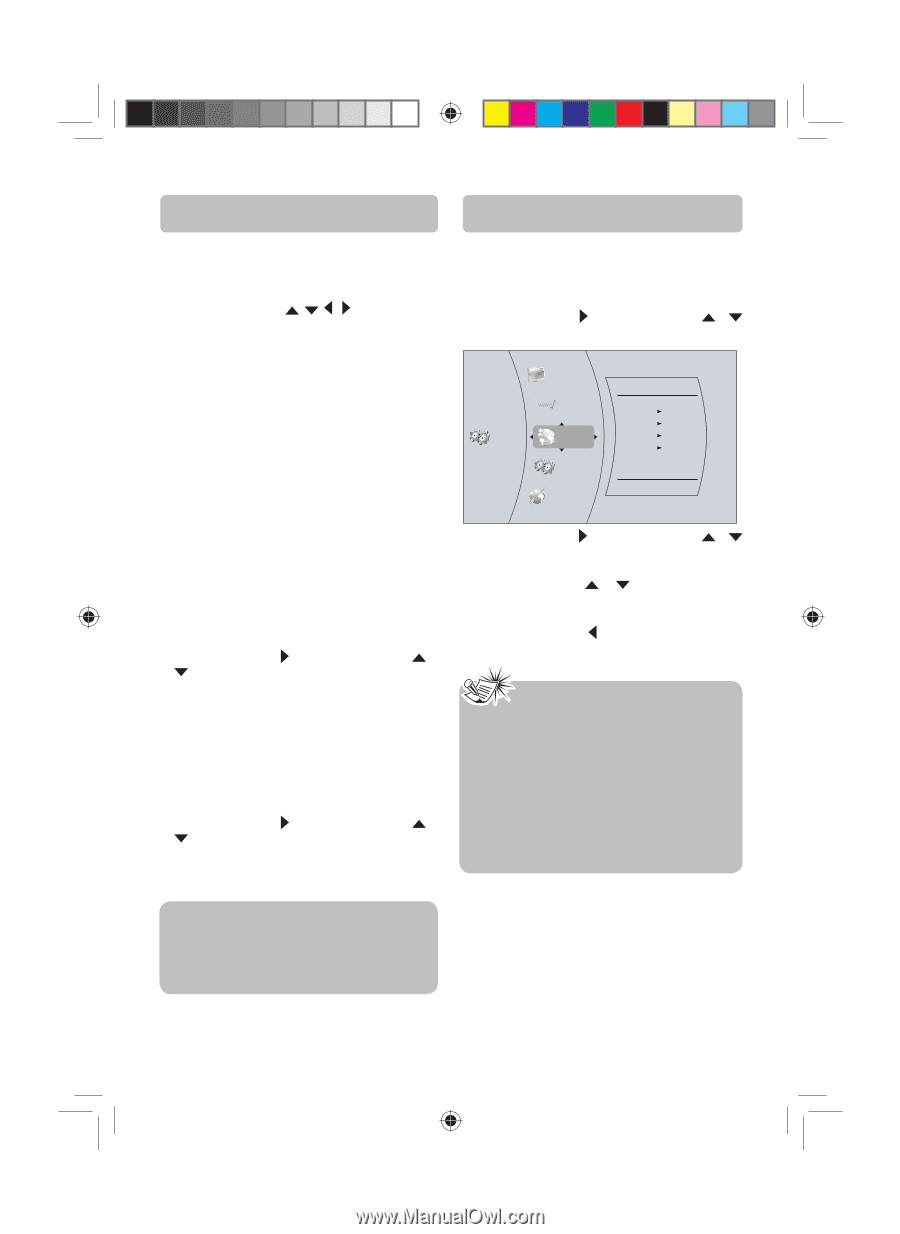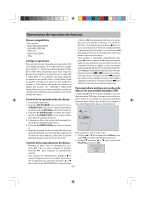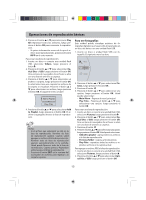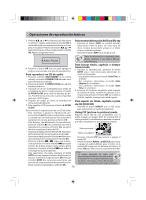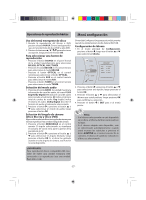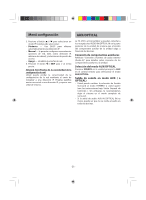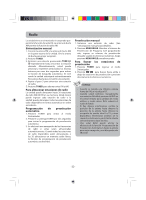RCA RTB1100 RTB1100 Product Manual-Spanish - Page 18
Menú configuración
 |
UPC - 062118411000
View all RCA RTB1100 manuals
Add to My Manuals
Save this manual to your list of manuals |
Page 18 highlights
Operaciones de reproducción básicas Menú configuración Uso del menú emergente de disco 1. Durante la reproducción del Blu-ray o DVD, presione el botón POP UP. El menú emergente Bluray o el menú de título del disco DVD se abre DVD. 2. Presione los botones , , ó para seleccionar una opción, luego presione el botón OK. Para seleccionar una fuente de reproducción • Presione el botón SOURCE en el panel frontal de la unidad repetidamente para seleccionar BD/USB, OPTICAL, AUX, TUNER. • Presione el botón BD/USB en el control remoto para seleccionar el modo BD/USB. • Presione el botón OPTICAL en el control remoto para seleccionar el modo OPTICAL. • Presione el botón AUX en el control remoto para seleccionar el modo AUX. • Presione el botón TUNER en el control remoto para seleccionar el modo TUNER. Selección del modo audio 1. Presione el botón AUDIO. Su unidad muestra la información de canal de audio, tal como 01/03 Eng Dolby Digital. 01 indica el canal de audio seleccionado actualmente. 03 indica el número total de canales de audio. Eng (inglés) indica el idioma de audio. Dolby Digital describe el formato de audio actualmente seleccionado. 2. Presione el botón y presione el botón ó para seleccionar un modo de audio, luego presione el botón OK. Selección del ángulo de cámara (Disco Blu-ray y disco DVD) Algunos discos ofrecen diferentes ángulos de cámara para escenas específicas. Para cambiar el ángulo de cámara: 1. Presione el botón MEM/ANGLE en el control remoto. El ángulo seleccionado se visualizará en la barra de visión en la parte superior de la pantalla de la TV. 2. Presione el botón y presione el botón ó para seleccionar el ángulo deseado, luego presione el botón OK. Si el disco fue grabado usando un solo ángulo de cámara, esta función no está disponible. ElmenúdeConfiguraciónapareceautomáticamente cuando la unidad está en modo detener BD/USB. Configuración de Idioma 1. En el menú principal de Configuración, presione el botón , luego use el botón ó para seleccionar Idioma. Settings Display Audio Language System Network Language OSD Menu Audio Subtitle English Auto Auto None 2. Presione el botón y presione el botón ó para seleccionar una opción, luego presione el botón OK. 3. Presione el botón ó para seleccionar el idioma que usted prefiera, luego presione OK para confirmar su selección. 4. Presione el botón ó EXIT para ir al menú previo. Notas: • Si el idioma seleccionado no está disponible en un disco, el idioma del disco será usado en su lugar. • Si el idioma elegido está disponible, este es seleccionado automáticamente cuando usted muestra los subtítulos o presiona el botón SUBTITLE en el control remoto. De lo contrario, el idioma de subtítulo indicado en el disco es seleccionado. ¡IMPORTANTE! Para reproducird discos compatibles BD-Live, debe de haber una unidad miniatura USB conectada a su reproductor (use una unidad flash USB >1GB). -17-